word里的表格斜线两边如何打字? |
您所在的位置:网站首页 › word表格斜线打字 › word里的表格斜线两边如何打字? |
word里的表格斜线两边如何打字?
|
我们常常在wps这款软件中进行相应的编辑设置,其中使用非常频繁的WPS word文档是可以为我们进行资料快速的整理和排版图片等内容,而我们也可以直接在文档中进行编辑表格,插入表格数据,为自己编辑的文字进行数据的整理,而其中我们会在表格中插入斜线的情况,如果你想要在斜线的两侧添加文字,那么我们该如何为添加的文字进行排版呢,如何让添加的文字更加的好看呢,下方是关于如何使用WPS Word文档在斜线两边添加文字的具体操作方法,如果你需要的情况下可以看看方法教程,希望对大家有所帮助。 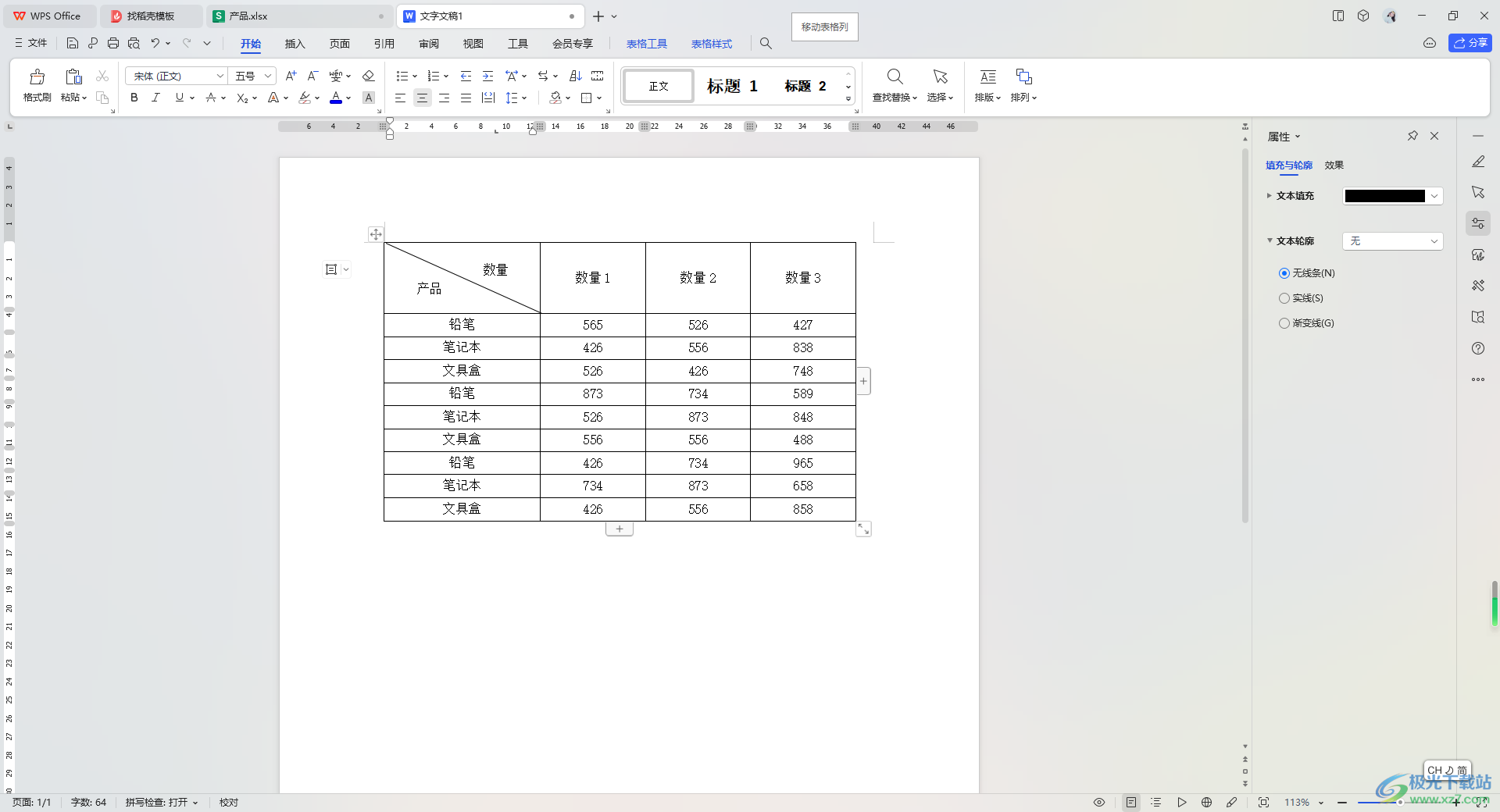 方法步骤 方法步骤1.首先,你可以在插入的表格中,直接找到要插入斜线的单元格,通过插入直线,或者是在边框功能下找到斜线选项进行插入,如图所示。 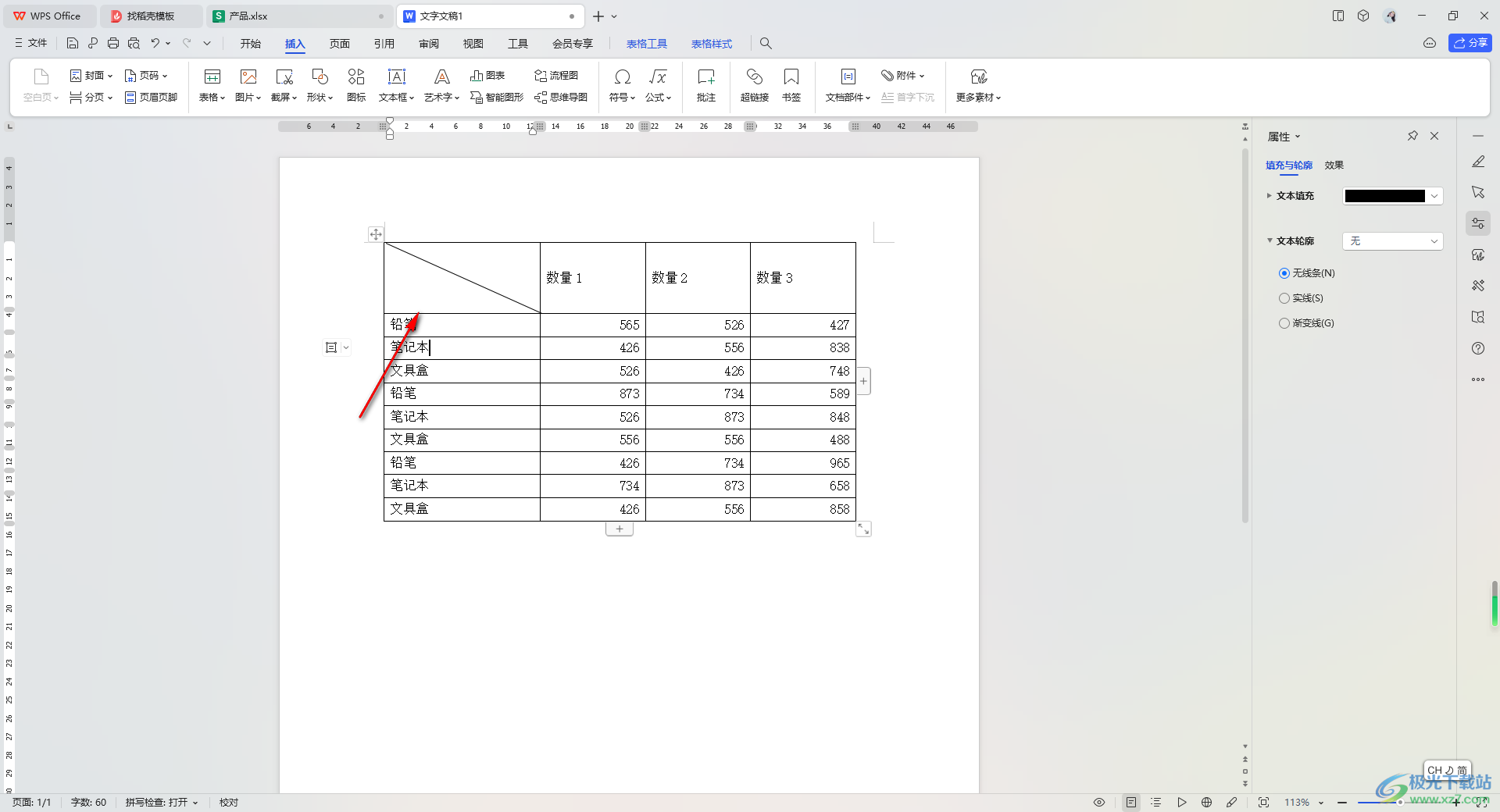 2.之后用鼠标双击一下斜线的下方即可出现光标,那么就可以进行文字的编辑,如图所示。 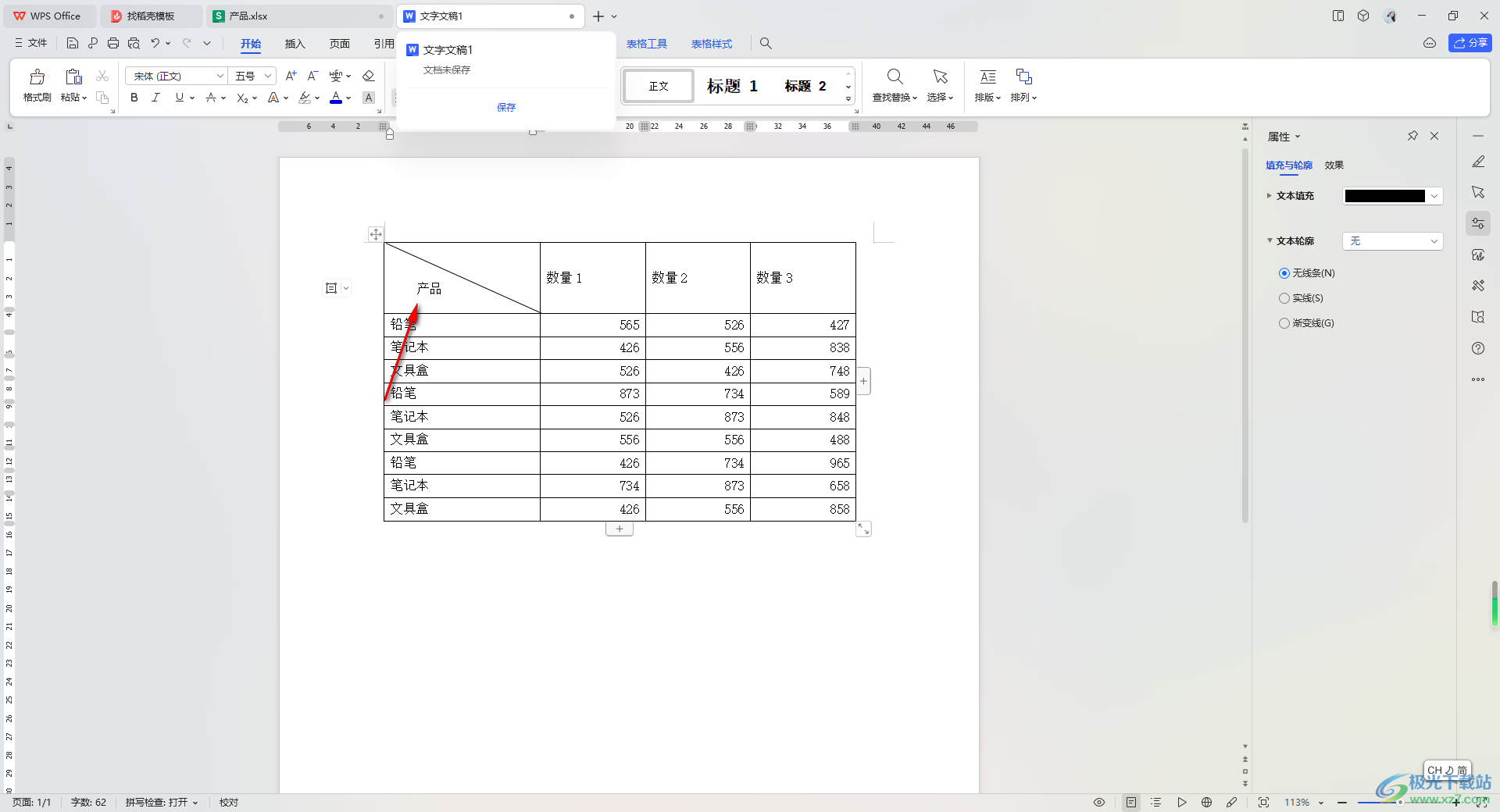 3.同样的操作方法,在斜线的上方双击一下,在上方的位置进行插入自己需要的文字就好了。 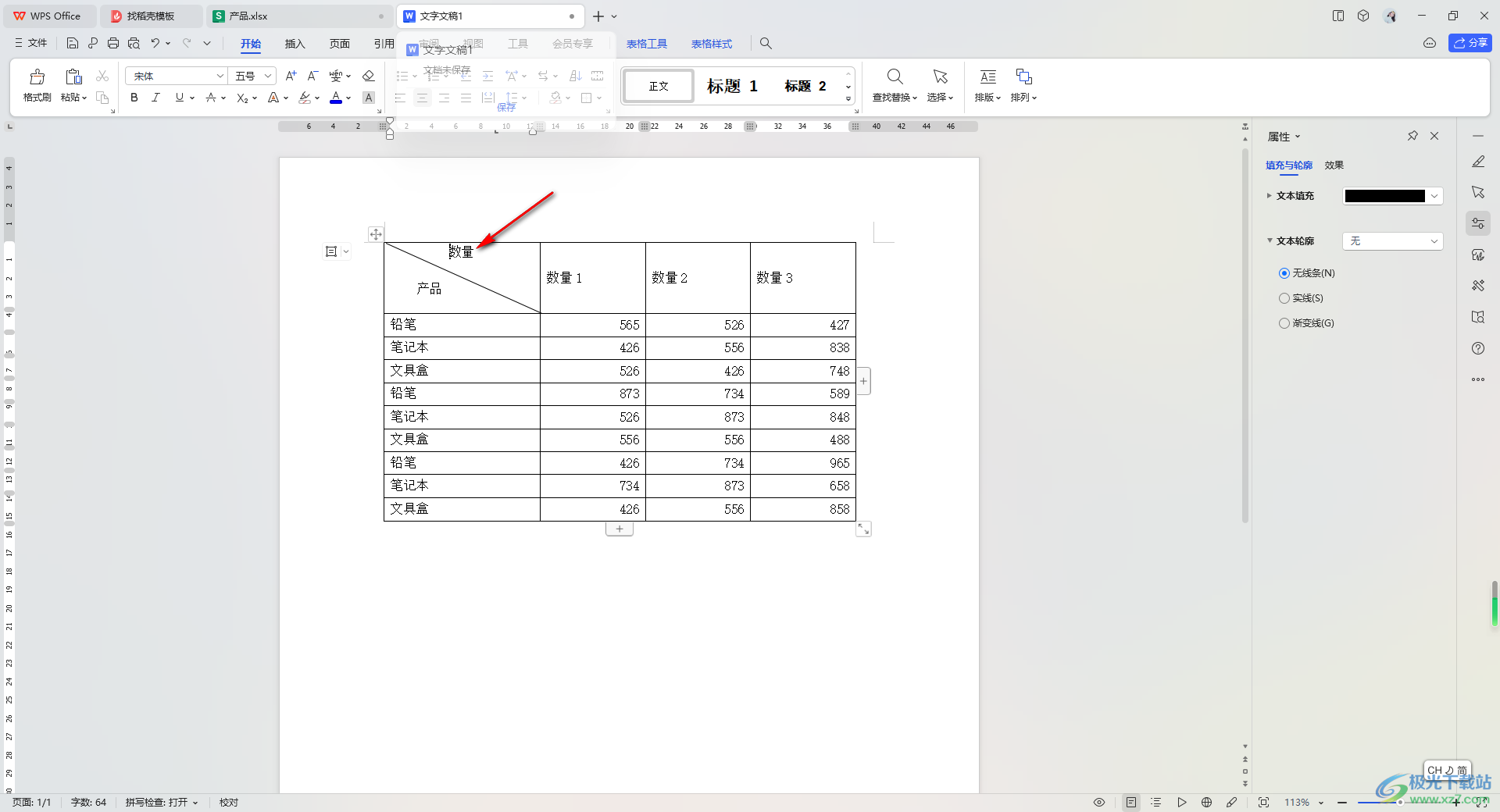 4.接着我们可以将表格进行选中,之后再进行右键点击,在旁边出现的菜单选项中,我们需要将其中的【单元格对齐方式】点击打开,选择上下居中对齐这个图标。 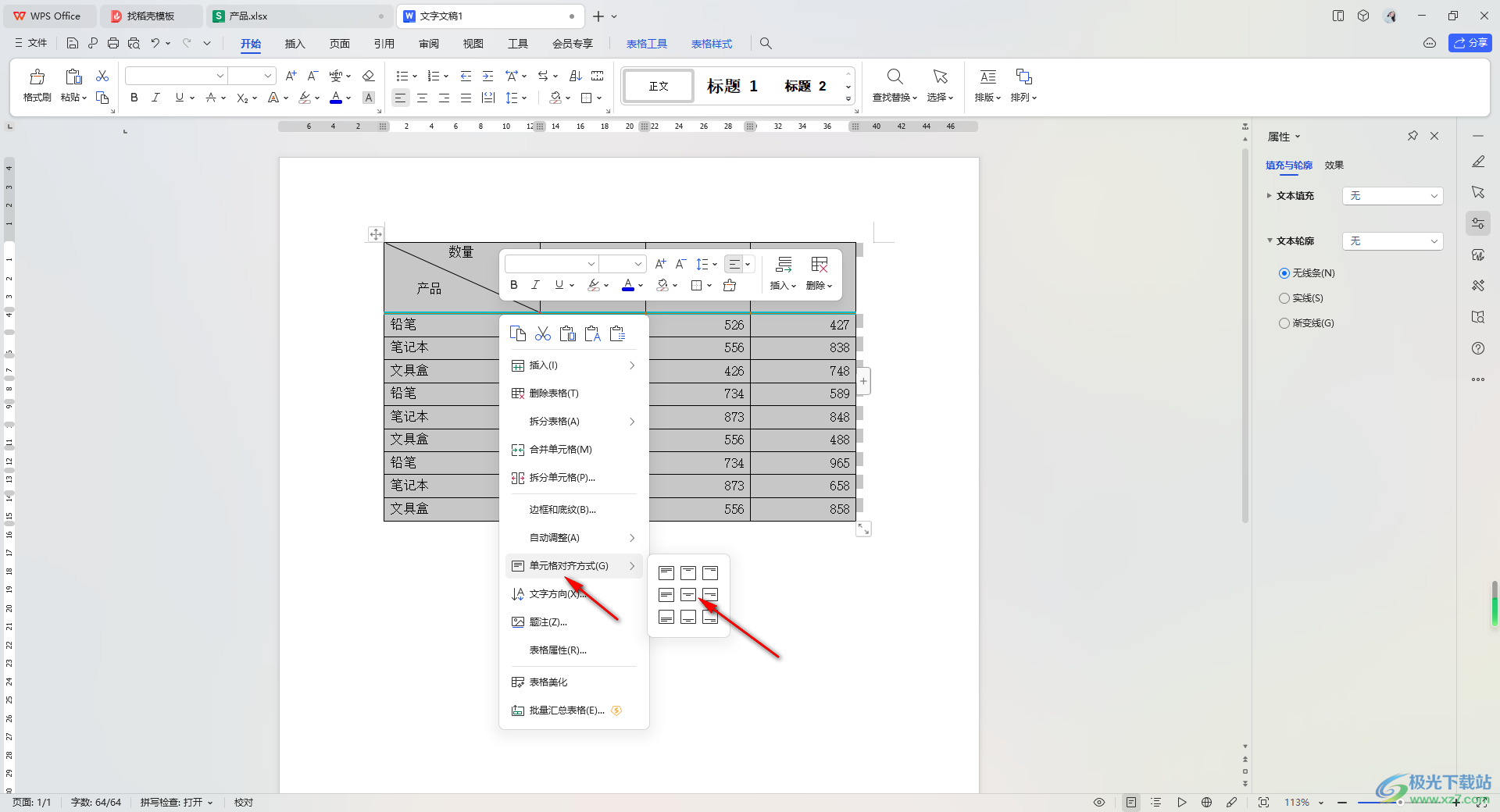 5.那么我们表格中的文字就会进行上下居中对齐,这时我们再来设置一下斜线两侧的文字的对齐即可,如图所示。 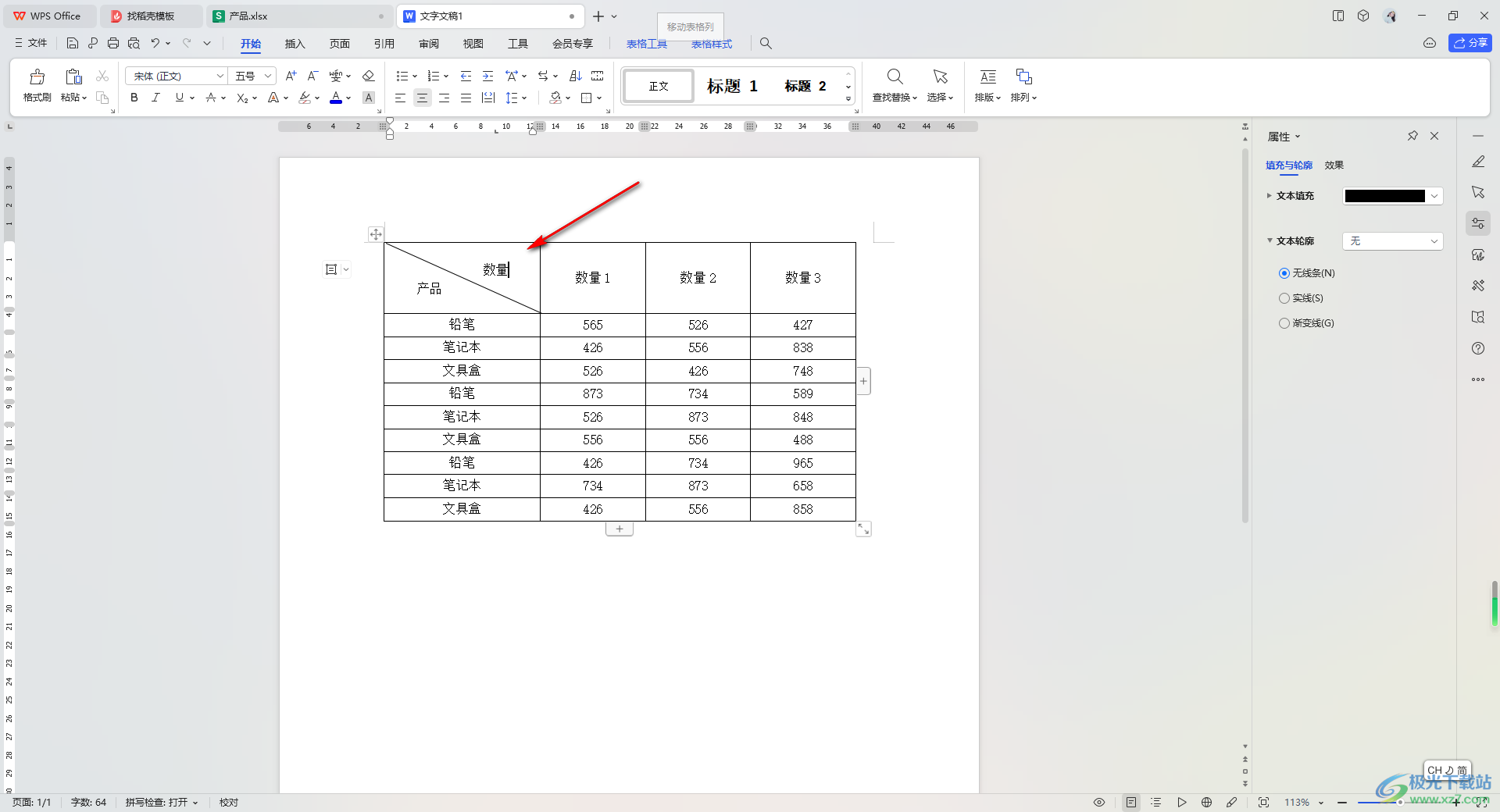 以上就是关于如何使用WPS Word文档在斜线两侧添加文字的具体操作方法,我们在进行表格数据的编辑时,有些时候就会需要进行制作斜线,并且在斜线的两边进行文字的添加,而这样添加文字的操作方法是很简单的,感兴趣的话可以操作试试。  wps office2023版 大小:69.90 MB版本:v11.1.0.14309 最新版环境:WinAll, WinXP, Win7, Win10 进入下载 |
【本文地址】
今日新闻 |
推荐新闻 |